Умные часы – идеальный компаньон, чтобы проверять все уведомления, не вынимая телефон. Но что, если ваши умные часы перестанут показывать уведомления? Именно через это проходят многие пользователи Samsung Galaxy Watch. То есть уведомления не приходят на их умные часы Samsung Galaxy. Здесь мы расскажем вам 16 исправлений для Galaxy Watch, которые не получают уведомления.

В сообщении будут рассмотрены исправления для Galaxy Watch, не получающего уведомления от Android или iPhone. Руководство по устранению неполадок также будет работать практически со всеми умными часами Galaxy, такими как Galaxy Watch 2, Galaxy Watch 3, Galaxy Active Watch, Active Watch 2 и т. Д.
Итак, давайте начнем и вернем уведомления на ваш Galaxy Watch.
1. Перезагрузите телефон и часы
Иногда перезагрузки телефона и Samsung Galaxy Watch достаточно для устранения проблем с уведомлениями. Чтобы перезапустить часы, вам нужно будет их выключить. Нажмите и удерживайте кнопку питания на часах, пока не увидите параметры. Нажмите на выключение питания. После выключения устройства снова нажмите и удерживайте кнопку питания, пока не появится логотип Samsung.
Как избавиться от глюков на часах Galaxy — не приходят уведомления, не ищет телефон и др, не Самсунг
Затем отпустите кнопку питания, чтобы включить его.
2. Не выключайте телефон
Телефон, подключенный к Galaxy Watch, должен быть включен, чтобы получать уведомления на Watch. Если ваш телефон выключен или находится в режиме полета, вы не будете получать уведомления на часах.
Совет. Узнайте, как отправлять и получать сообщения на Samsung. Часы Galaxy.
3. Включение уведомлений в переносном приложении
Включите уведомления в переносном приложении, чтобы получать их на свои часы Samsung.
Чтобы включить уведомления, выполните следующие действия:
Шаг 1 : откройте приложение Galaxy Wearable на своем телефоне.
Шаг 2: Нажмите на “Уведомления присутствуют” на вкладке “Главная”.

Шаг 3: Убедитесь, что верхний переключатель включен. Этот переключатель может включать или отключать уведомления на ваших часах. Если он выключен, вы заметите, что другие настройки неактивны. Если переключатель включен, выключите его на некоторое время, а затем снова включите.

Совет : в приложении Galaxy Wearable откройте левую боковую панель на Android. Нажмите на уведомления приложений. Убедитесь, что внутри него включены все уведомления.
4. Проверка уведомлений отдельных приложений
Помимо включения вышеуказанного параметра для включения уведомлений, вам необходимо проверить и включить уведомления для каждого приложения отдельно.. Откройте приложение Wearable на своем телефоне, нажмите «Уведомления».

Вы увидите различные приложения, перечисленные в разделе« Недавно отправленные уведомления ». Включите переключатель рядом с приложениями, от которых вы хотите получать уведомления на своих часах.
Не приходят уведомления в Samsung Watch

Совет. Нажмите «Просмотреть все», чтобы просмотреть все приложения.
Вы также можете заметить, что рядом с некоторыми приложениями есть прямая полоса, просто перед переключением. Это означает, что эти приложения предлагают больше настроек уведомлений. Нажмите на название приложения, чтобы просмотреть настройки. Во-первых, включите опцию Alert вместо Silent. Затем попробуйте использовать другой звук уведомления.


Совет. На iPhone убедитесь, что проблемное приложение не добавлено в список заблокированных уведомлений приложения.
Также в Guiding Tech
5. Предоставить доступ к уведомлениям (только для Android)
Приложение Galaxy Wearable или связанный с ним плагин должны иметь доступ к уведомлениям вашего телефона, чтобы отображать их на часах. Для этого вам потребуется специальное разрешение. Несмотря на то, что оно предоставляется при настройке часов, оно могло быть отключено случайно или с обновлением программного обеспечения.
Чтобы предоставить разрешение на доступ к уведомлениям, выполните следующие действия:
Шаг 1. Откройте “Настройки” на своем телефоне Android и перейдите в раздел “Приложения”.
Шаг 2: Найдите специальные приложения/доступ. Если вы его не видите, нажмите на трехточечный значок вверху и выберите «Специальные приложения/доступ».

Шаг 3: Нажмите на “Доступ к уведомлениям”. Включите переключатель рядом с приложением Wearable и приложением Watch plugin, в зависимости от того, что доступно.


6. Включение уведомлений приложений на телефоне (только для Android)
Еще одна настройка, которая может препятствовать получению уведомлений на ваших часах, – это настройки уведомлений отдельных приложений.
Вот как это исправить..
Шаг 1: Откройте Настройки на своем телефоне Android и перейдите в Приложения.
Шаг 2: Нажмите на проблемное приложение, от которого вы не получаете уведомления на свои часы. Скажем, приложение “Сообщение”.

Шаг 3: Нажмите на Уведомления.

Шаг 4: Вы найдете различные категории уведомлений, связанные с этим. Во-первых, убедитесь, что верхний переключатель, который включает уведомления, включен. Обычно, если уведомления приложений отключены на вашем телефоне, вы не получите их и на Watch.

Поочередно нажимайте на текст каждой категории уведомлений и включить уведомления. Также выберите Важность как Высокая или Звуковая. Затем убедитесь, что тон выбран в параметре «Звук».


7. Включение общего доступа к системным уведомлениям (только для iPhone)
После подключения Galaxy Watch к iPhone вам необходимо разрешить ему доступ к вашим уведомлениям. Для этого запустите «Настройки» на своем iPhone и перейдите в Bluetooth. Нажмите на значок (i) рядом с вашими часами. Включите переключатель рядом с разделом “Совместное использование системных уведомлений”.
8. Включить предварительный просмотр уведомлений (только для iPhone)
Если вы не получаете уведомления на свой iPhone, вам необходимо включить предварительный просмотр уведомлений, чтобы отображать уведомления Galaxy Watch. Для этого откройте «Настройки iPhone» и перейдите в «Уведомления». Нажмите на Показать превью. Выберите «Всегда» или «При разблокировке».

9. Включение уведомлений приложений (только для iPhone)
Если вы не получаете уведомления от определенного приложения, такого как «Сообщения», убедитесь, что оно может отправлять уведомления.
Чтобы проверить, откройте «Настройки» на своем iPhone и перейдите в «Уведомления». Нажмите на Сообщения. Включите переключатель рядом с Разрешить уведомления. Также убедитесь, что для параметра Показать параметры предварительного просмотра выбрано значение «Всегда» или «Когда разблокировано».


Исправление : ознакомьтесь с 7 способами исправить уведомления приложений, не работающие на iPhone.
10. Отключить различные настройки уведомлений
Часы Galaxy поставляются с различными функциями для улучшения взаимодействия с пользователями. Часто эти функции вызывают другие проблемы. Например, вы найдете настройки уведомлений, такие как «Показывать только при ношении устройства», «Показывать уведомления при использовании телефона» и т. д. потребуется включить/отключить их. Это связано с тем, что часто требуемые датчики не работают должным образом и, следовательно, вызывают проблемы.
Вот как это сделать.
Шаг 1. Откройте приложение Galaxy Wearable на своем смартфоне. Нажмите «Уведомления».

Шаг 2: Здесь у вас будут различные настройки уведомлений. Разверните их, нажав на опцию «Просмотреть все настройки уведомлений».

Шаг 3 : выключите переключатель рядом с” Показывать только при ношении устройства “. Включите переключатель рядом с «Показывать при использовании телефона» и «Включить для новых приложений».

Совет. Если вы получаете уведомления на часы, но не на телефон отключите параметр “Отключить звук подключенного телефона”.
Также в Guiding Tech
11. Отключить режимы уведомлений
Galaxy Watch поддерживает три режима уведомлений – «Не беспокоить», «Спокойной ночи» и «Театр». Если какой-либо режим включен, вы не будете получать уведомления. Значит, вам нужно их отключить. Вы можете сделать это на часах или в приложении Wearable.
На часах откройте «Настройки» и перейдите в раздел «Дополнительно».

Убедитесь, что все три параметра отключены.

Или откройте приложение Wearable на телефоне и перейдите в Advanced. Отключите переключатель для всех трех параметров.


Совет: отключите режим “Не беспокоить” на своем телефоне.
12. Проверьте доступное хранилище на часах
Galaxy Watch необходимо есть свободное место для получения уведомлений. Если хранилище заполнено, вы столкнетесь с проблемами. Чтобы проверить доступное хранилище, откройте “Настройки” на часах. Перейдите в раздел “О часах”. Вы найдете параметр “Хранилище”.
Если оно заполнено или слишком велико, удалите ненужные данные или удалите из них приложения.

13. Обновление приложений
Поскольку приложение Wearable (и приложение-плагин) играет важную роль в нормальной работе ваших часов, в них не должно быть ошибок. Поэтому проверьте, доступно ли обновление для любого из них в магазине приложений, и я n Установите его как можно раньше.
14. Очистить кеш и данные (только для Android)
Если ваши часы подключены к телефону Android, попробуйте очистить кеш и данные носимых приложений.
Для этого, откройте Настройки на телефоне и перейдите в Приложения. В разделе «Все приложения» нажмите Galaxy Wearable. Нажмите на Хранилище.


Нажмите Очистить кеш. Перезагрузите телефон. Если проблема не исчезнет, нажмите Очистить данные/Очистить хранилище.

Совет. Повторите процедуру для плагина Watch, установленного на вашем телефоне.
15. Удаление приложения
Если очистка кеша или данных не устранила проблему, вам следует переустановить приложение Galaxy Wearable (и связанный с ним плагин) на свой телефон. Для этого сначала удалите Galaxy Wearable со своего телефона Android или iPhone. Затем снова установите его из соответствующего магазина приложений. После переустановки приложения снова подключите его к Galaxy Watch.
Пропустите вариант восстановления резервной копии, когда его спросят. Если часы не подключаются к телефону, ознакомьтесь с 4 способами исправить Galaxy Watch, не подключающиеся к телефону.
Совет : для ваших Galaxy Watch надлежащего функционирования, убедитесь, что вы установили требуемый плагин для часов, когда его спросят на телефоне Android.
16. Сбросить часы
Если ничего не работает, сбросьте настройки Galaxy Watch. Перейдите в «Настройки» на часах, затем «Общие»> «Сброс» и подтвердите на следующем экране. Вы можете сделать это в приложении Wearable, выбрав «Общие»> «Сброс». После сброса снова подключите его к совместимому телефону..
Также в Guiding Tech
Исправить проблемы с уведомлениями
Как настроить уведомления от приложений на часах Samsung Galaxy Watch4
Большинство приложений умеет показывать уведомления. На телефоне они появляются в дополнительном меню – «шторке».
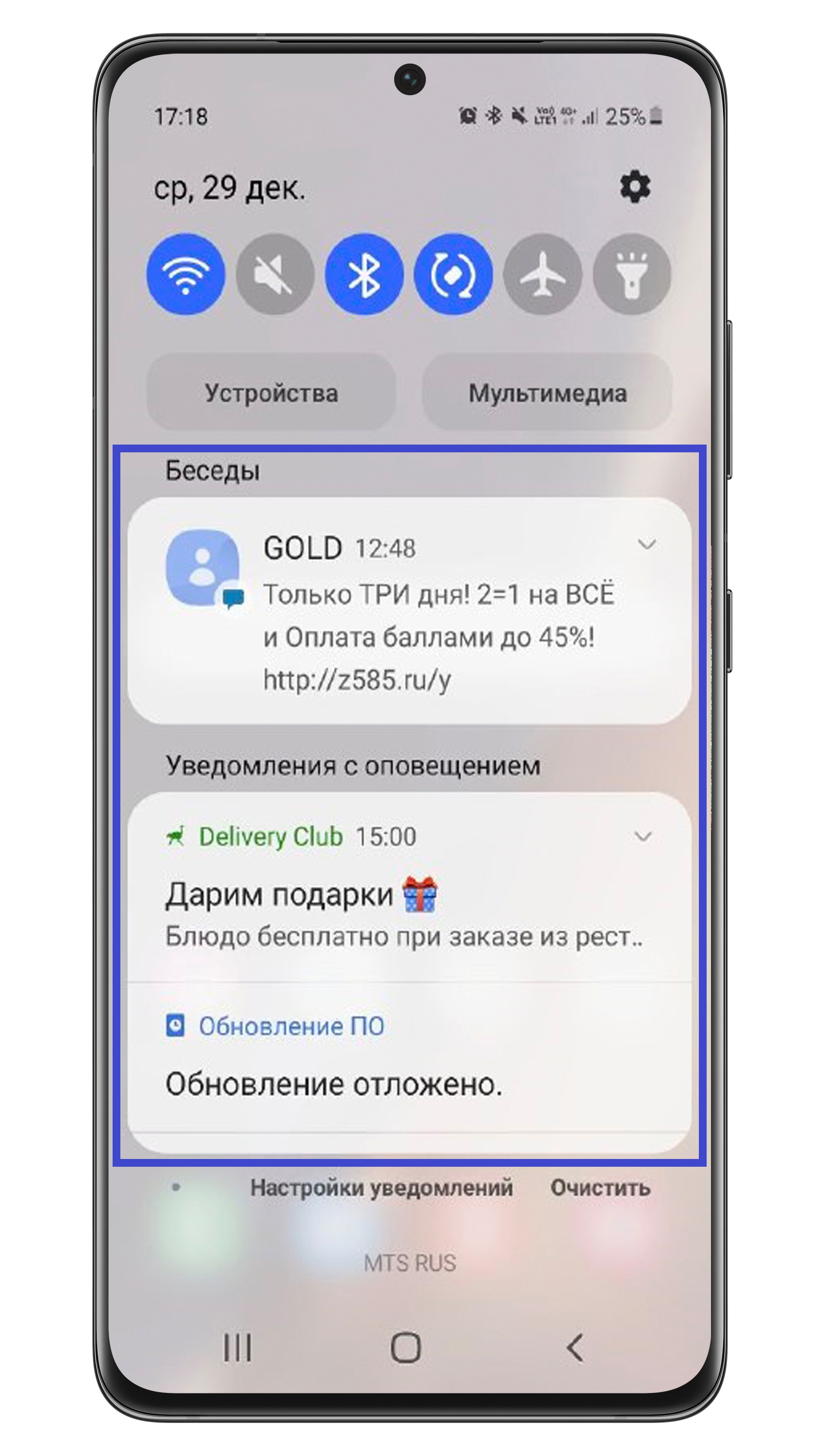
Galaxy Watch можно настроить так, чтобы на их экране тоже появлялись уведомления с телефона.

Вы можете выбрать, от каких приложений уведомления будут приходить на часы, а от каких нет. Это никак не повлияет на их отображение на телефоне.
Как включить уведомления от приложений на часах Galaxy Watch4
- Запустите приложение Galaxy Wearable.
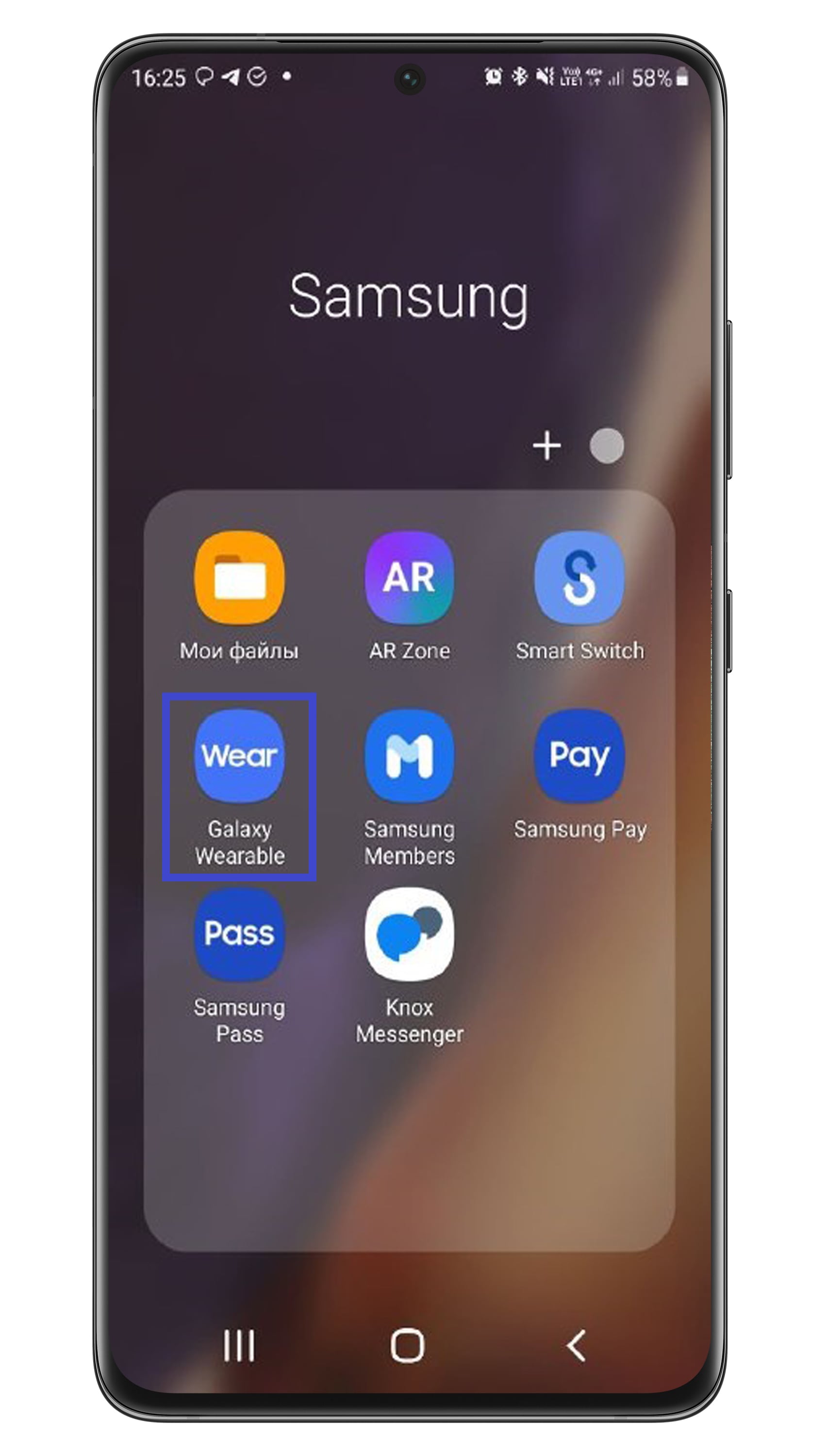
- Перейдите в Настройки Galaxy Watch.
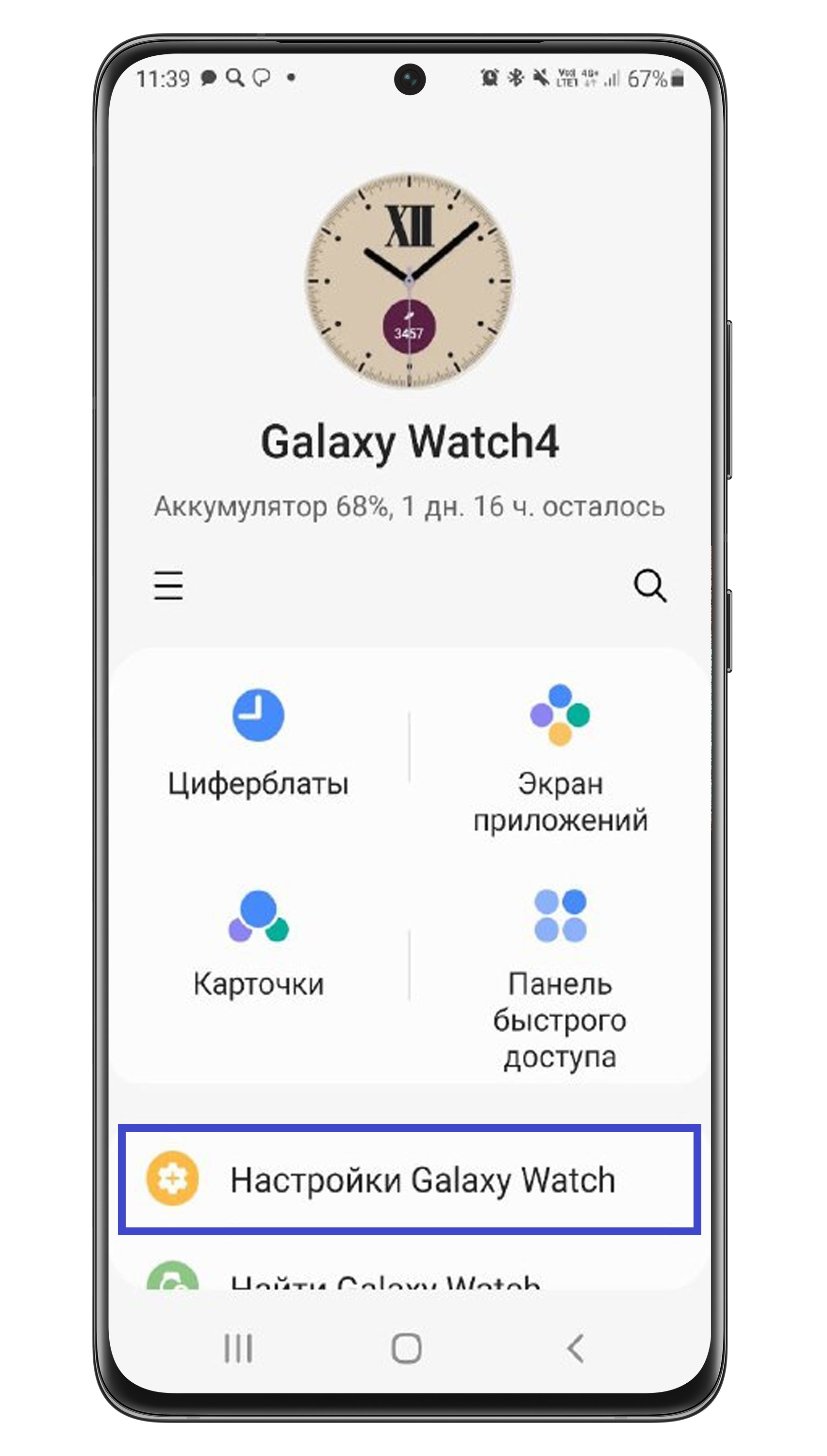
- Выберите Уведомления.
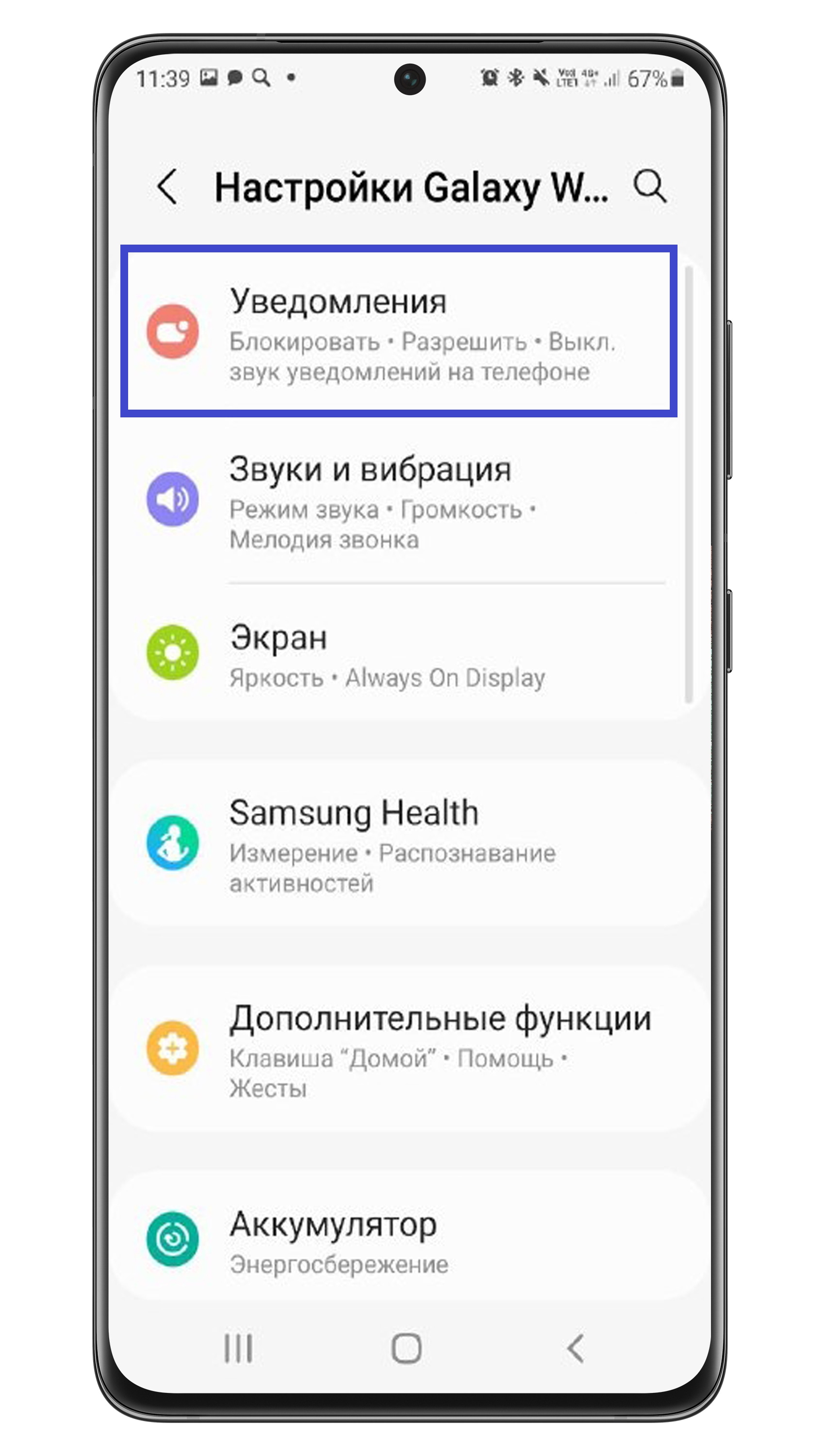
- Немного прокрутите вниз и нажмите Дополнительно, чтобы увидеть больше приложений.
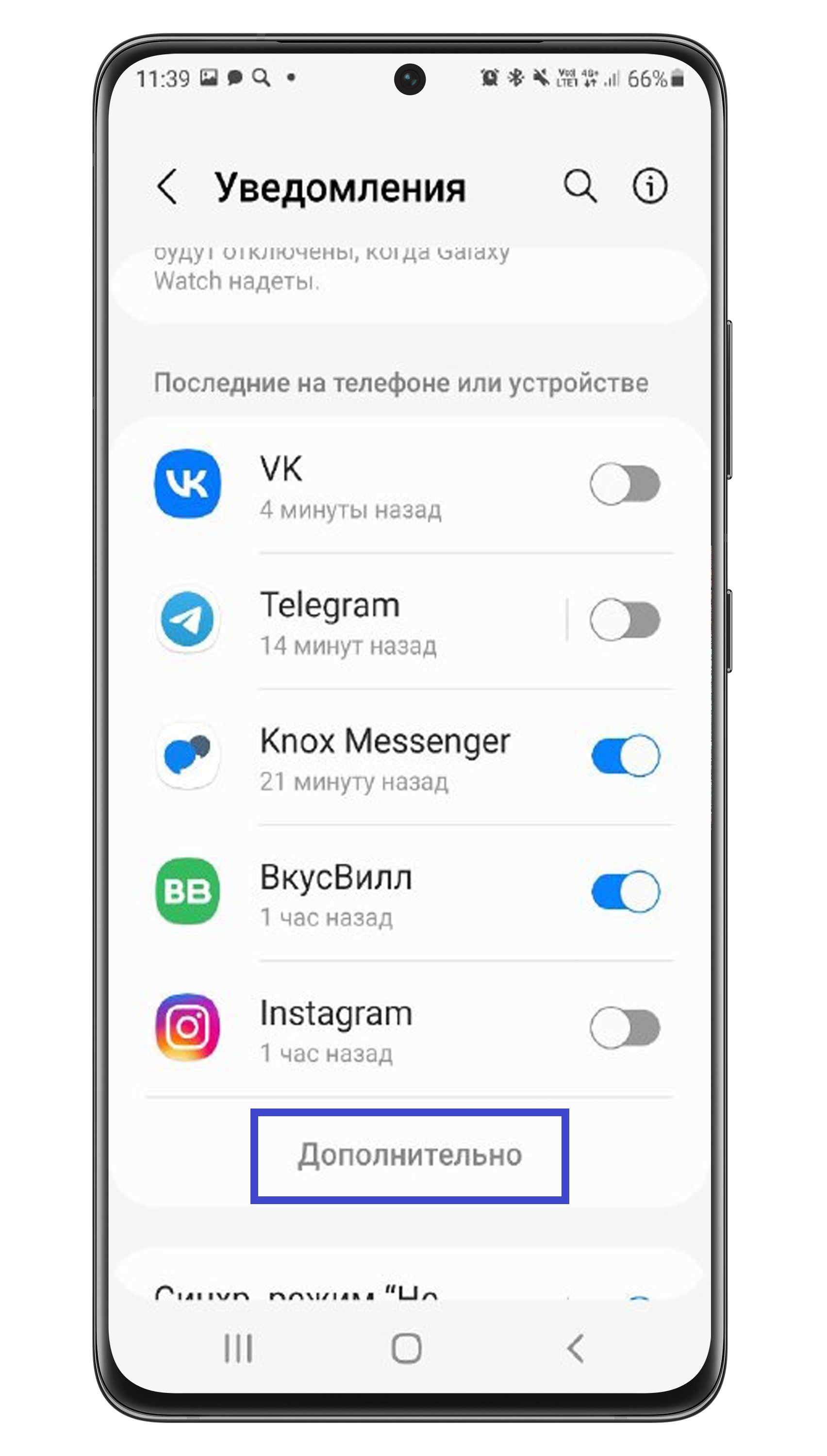
- Чтобы увидеть вообще все приложения, нажмите на фильтр сверху и выберите Все.
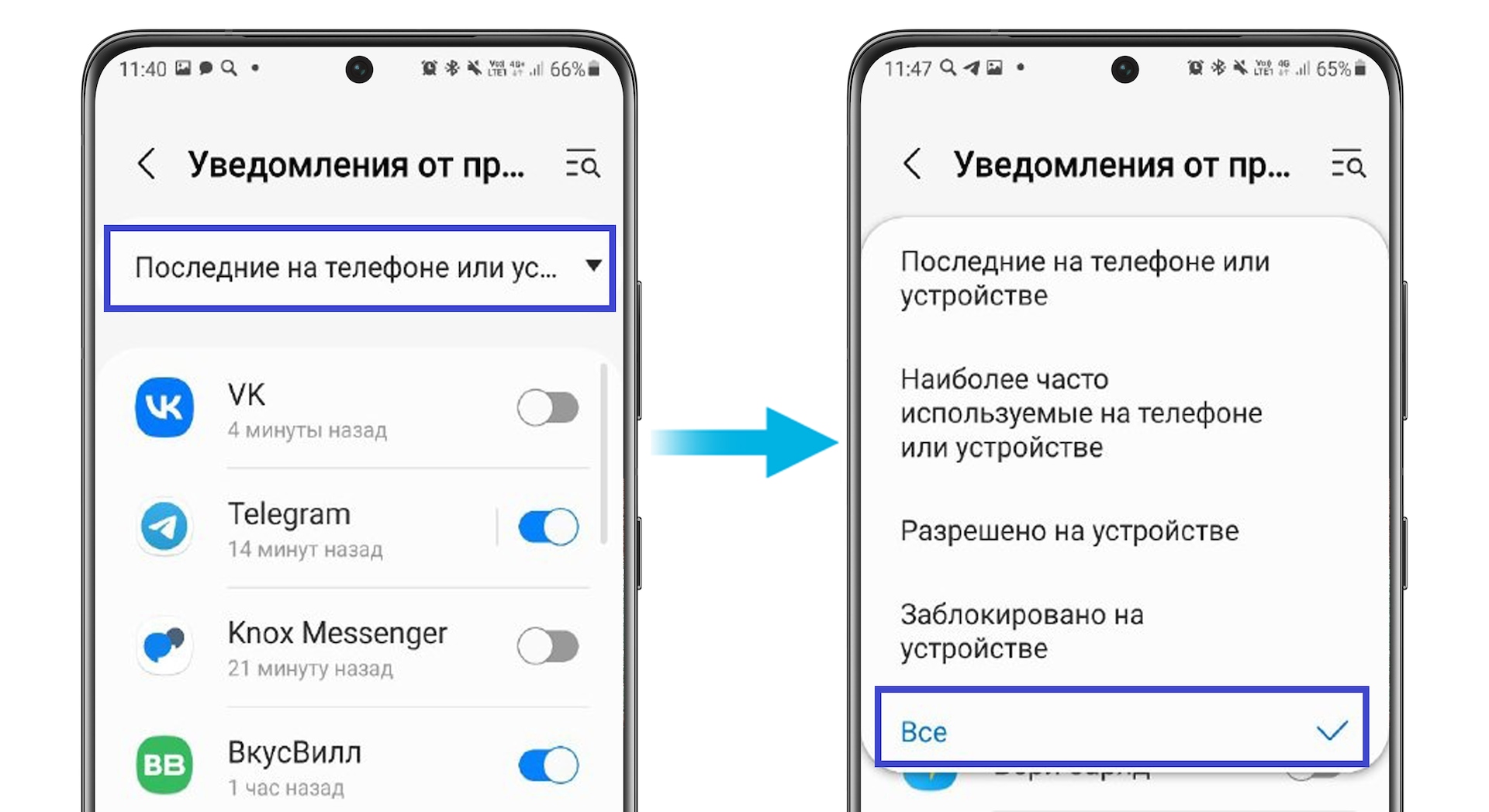
- Включите нужные вам уведомления — сдвиньте ползунок напротив приложения вправо. Тогда уведомления от этих приложений будут приходить на часы.
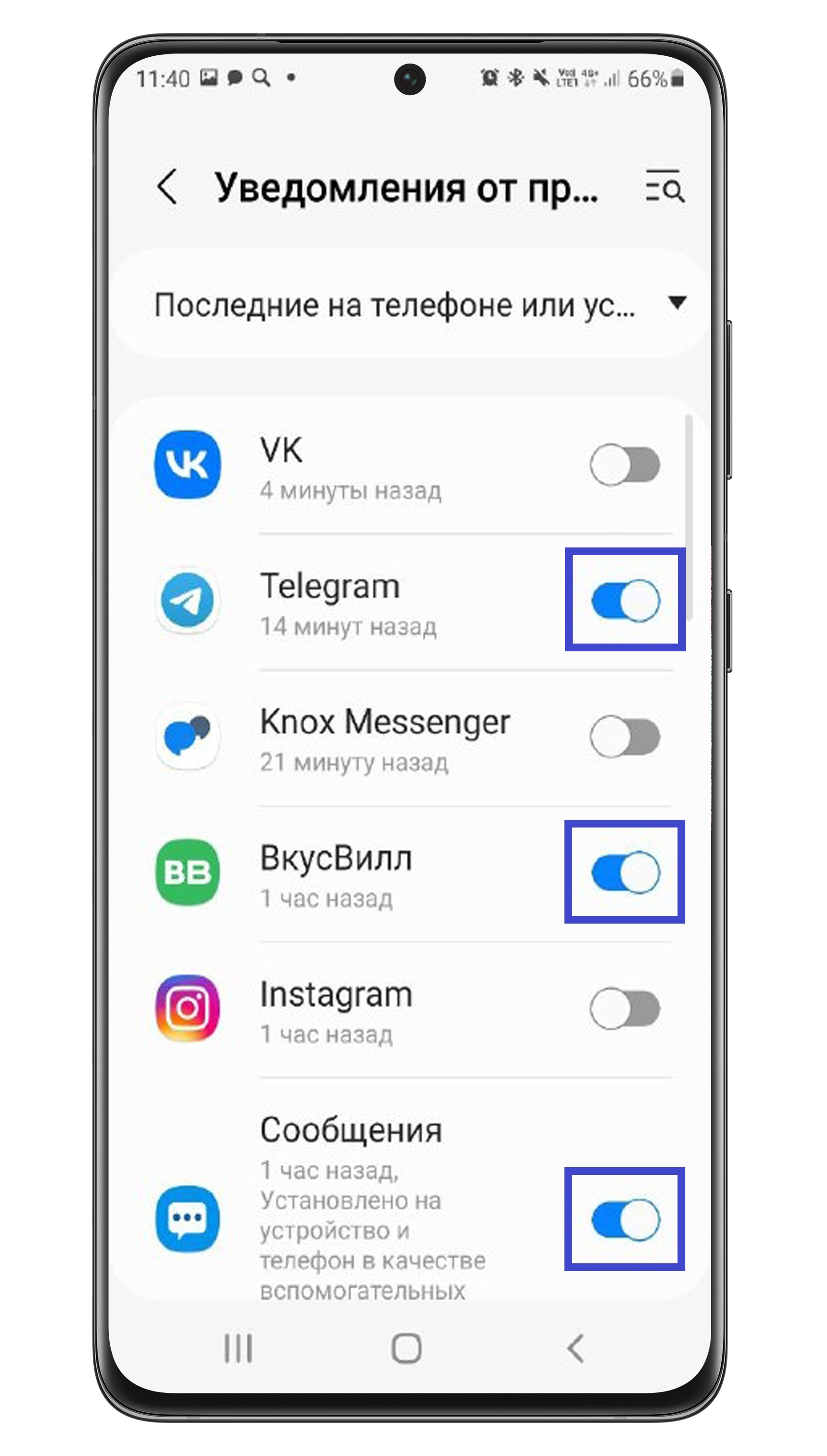
- Готово.
Как получать уведомления на часах при выключенном Bluetooth
По умолчанию уведомления приходят на Galaxy Watch, когда часы подключены к телефону по Bluetooth.
Если вы хотите получать уведомления даже без Bluetooth-соединения, включите «Удаленное подключение».
Однако для работы данной функции часы должны быть подключены к интернету: по Wi-Fi или через мобильную передачу данных (для моделей с поддержкой LTE).
- В приложении Galaxy Wearable перейдите в Настройки Galaxy Watch.
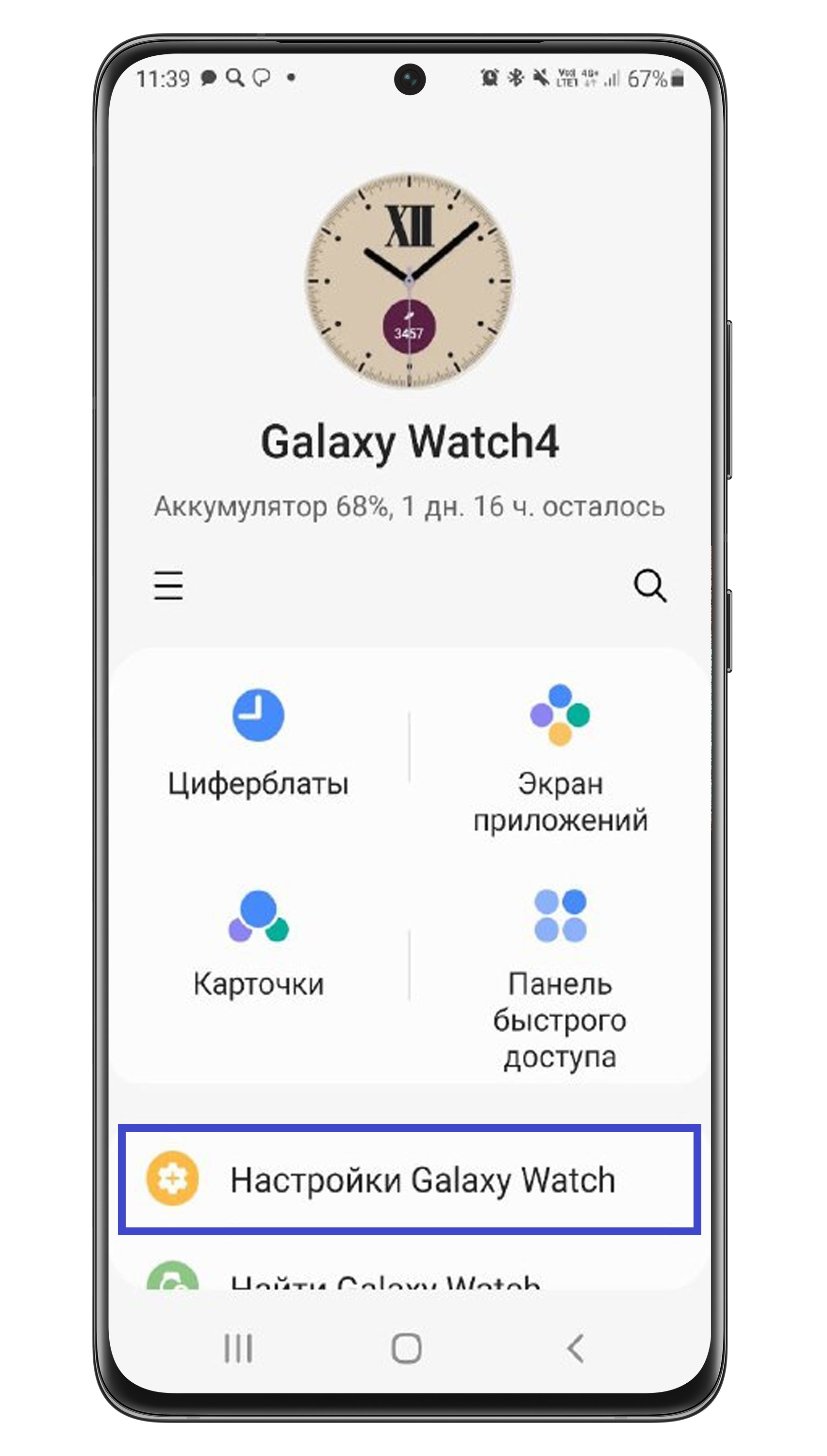
- Откройте Дополнительные функции.
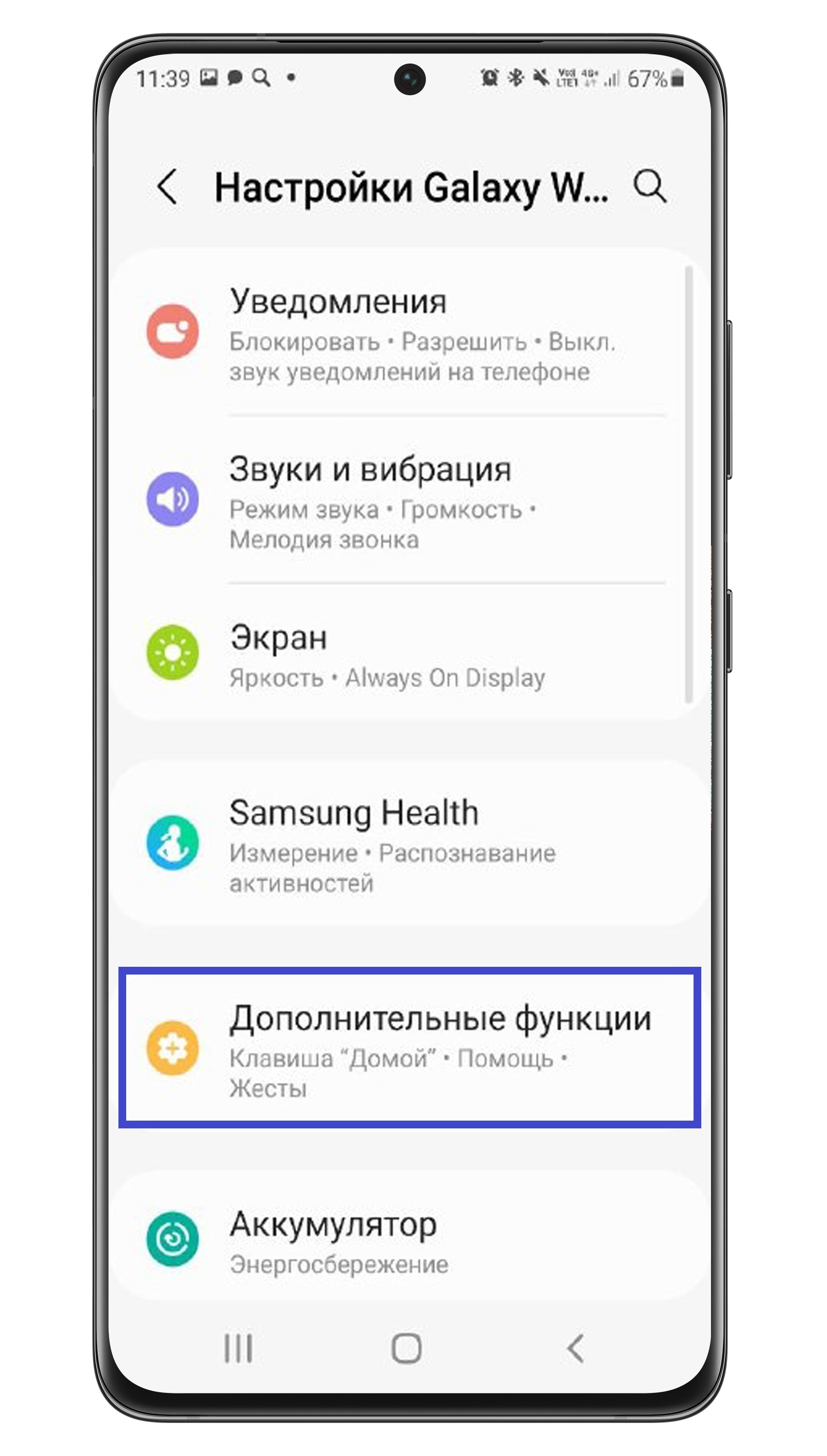
- Сдвиньте ползунок напротив пункта Удаленное подключение вправо.
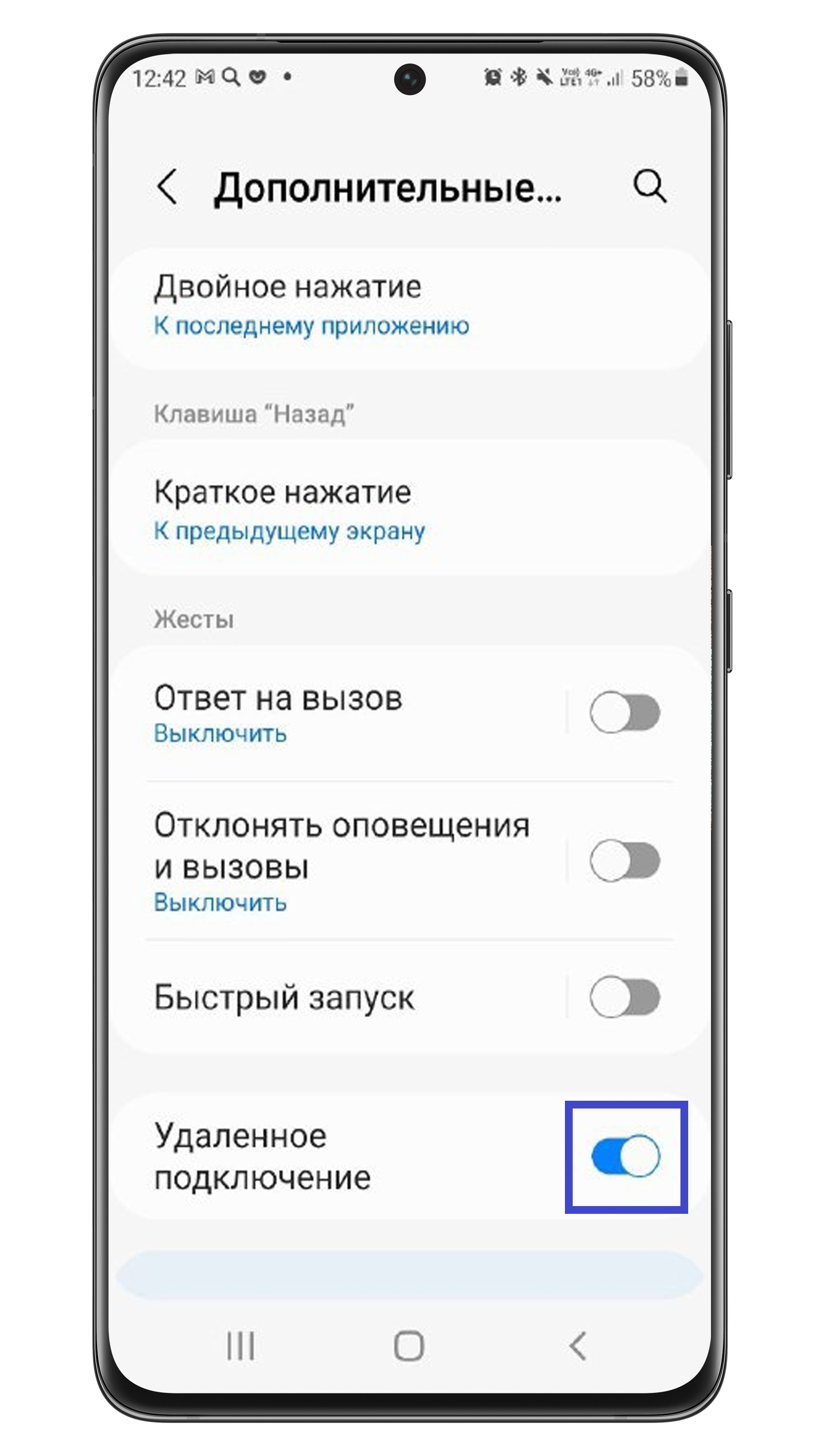
- Готово.
Что можно настроить в уведомлениях от приложений на Galaxy Watch4
- Показ уведомлений на Galaxy Watch — выберите, будете ли вы получать уведомления на часах в момент использования телефона.
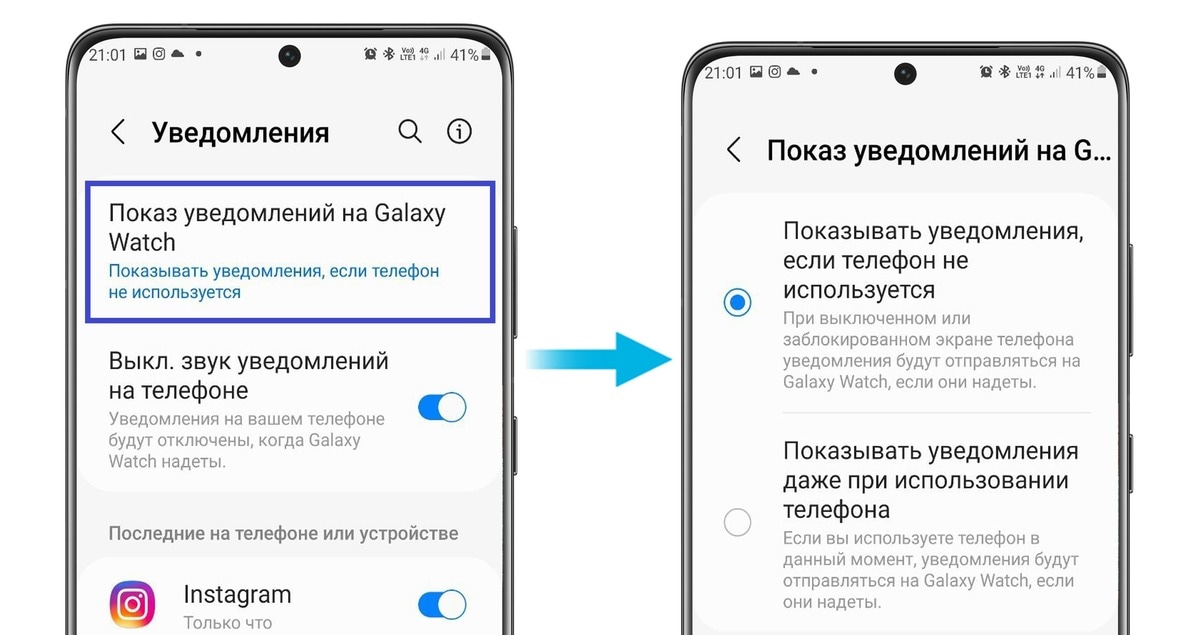
- Выключить звук уведомлений на телефоне — сдвиньте ползунок вправо, чтобы уведомления на телефон приходили беззвучно, если на вас надеты часы.
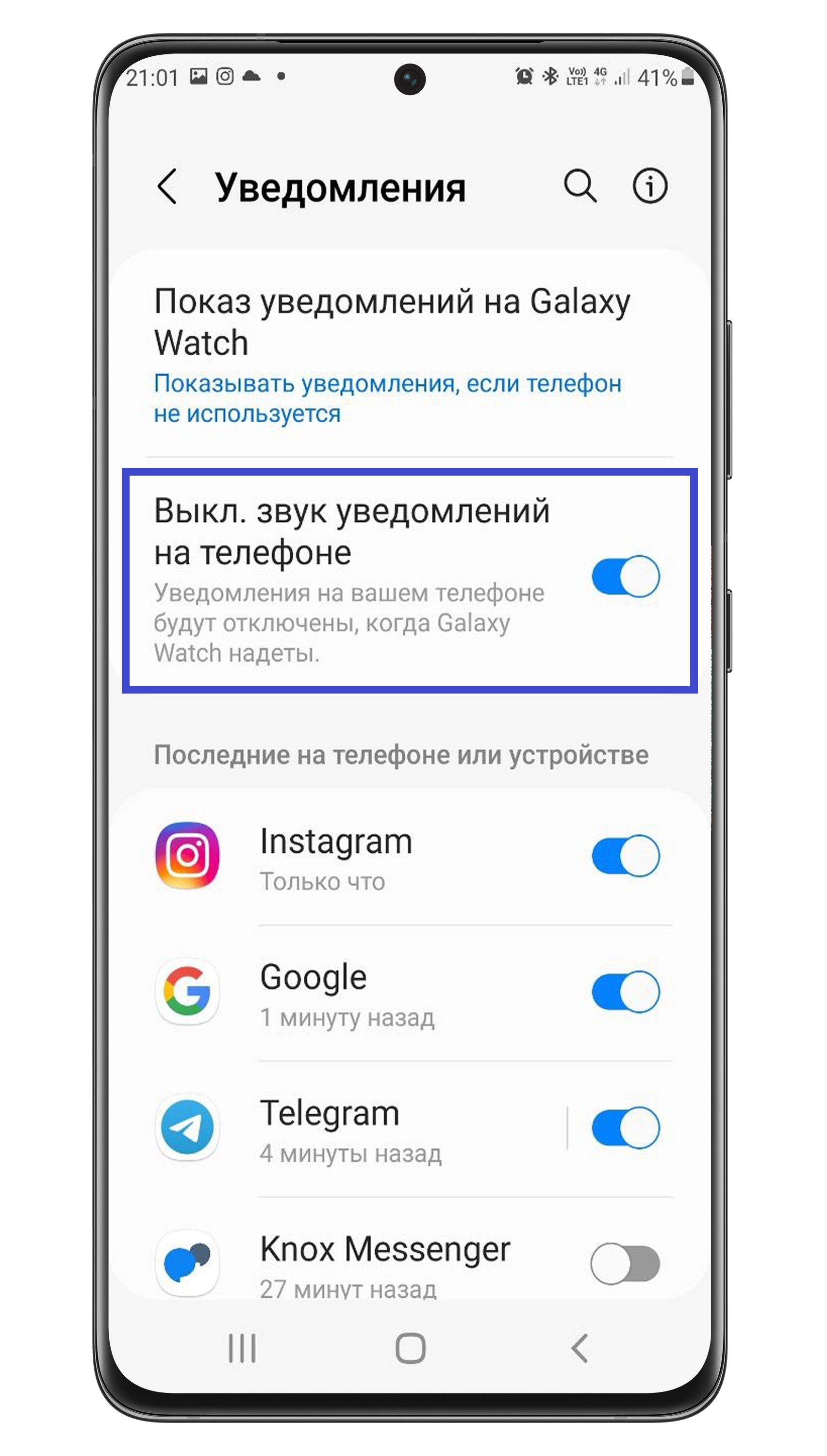
- Синхронизировать режим «Не беспокоить» — активируйте функцию, чтобы одновременно включать и отключать режим «Не беспокоить» на телефоне и часах. Исключения, которые были установлены для режима, также будут одинаковыми на часах и телефоне.
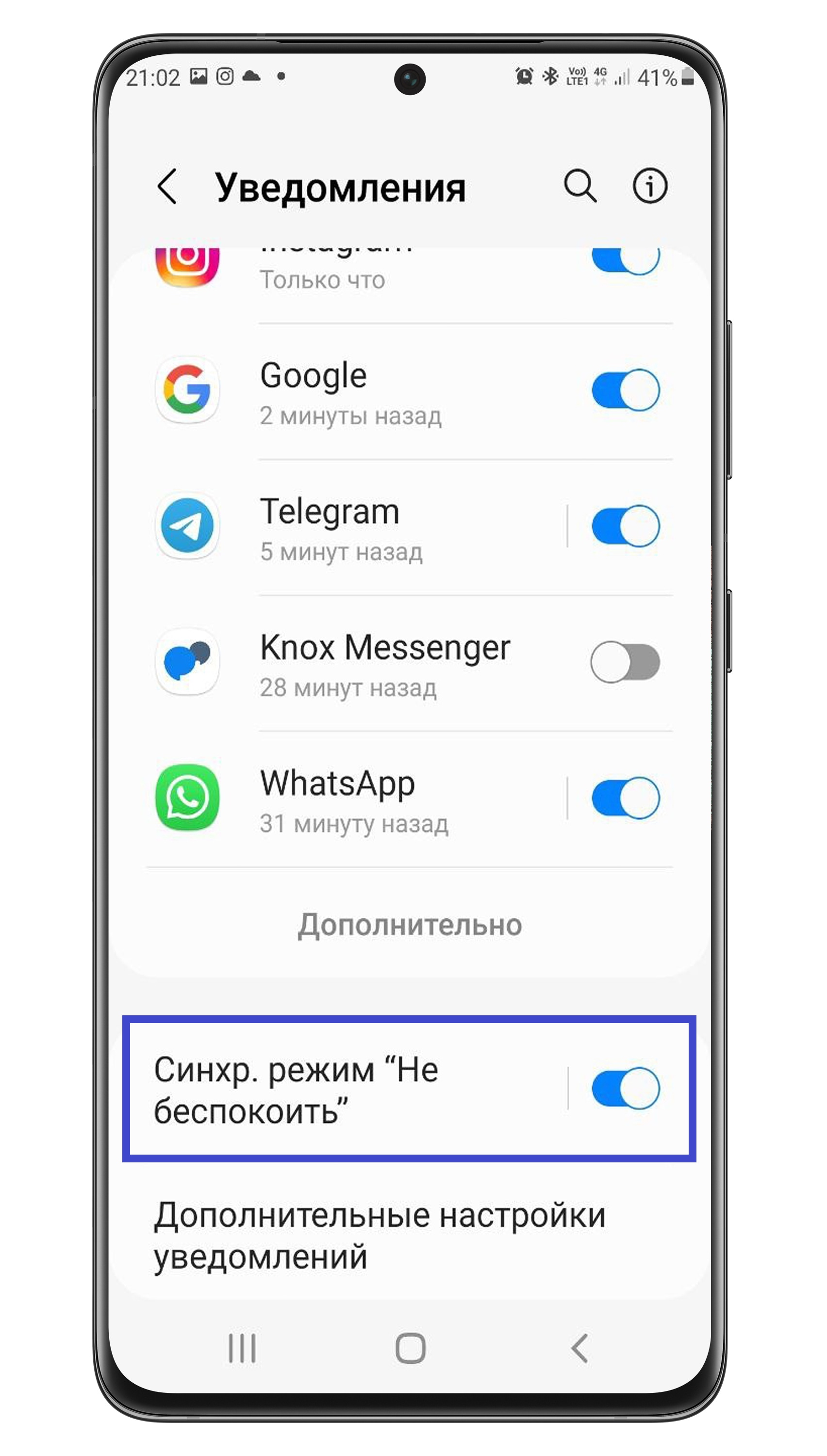
- Дополнительные настройки уведомлений — перейдите в дополнительные настройки, чтобы настроить больше функций.
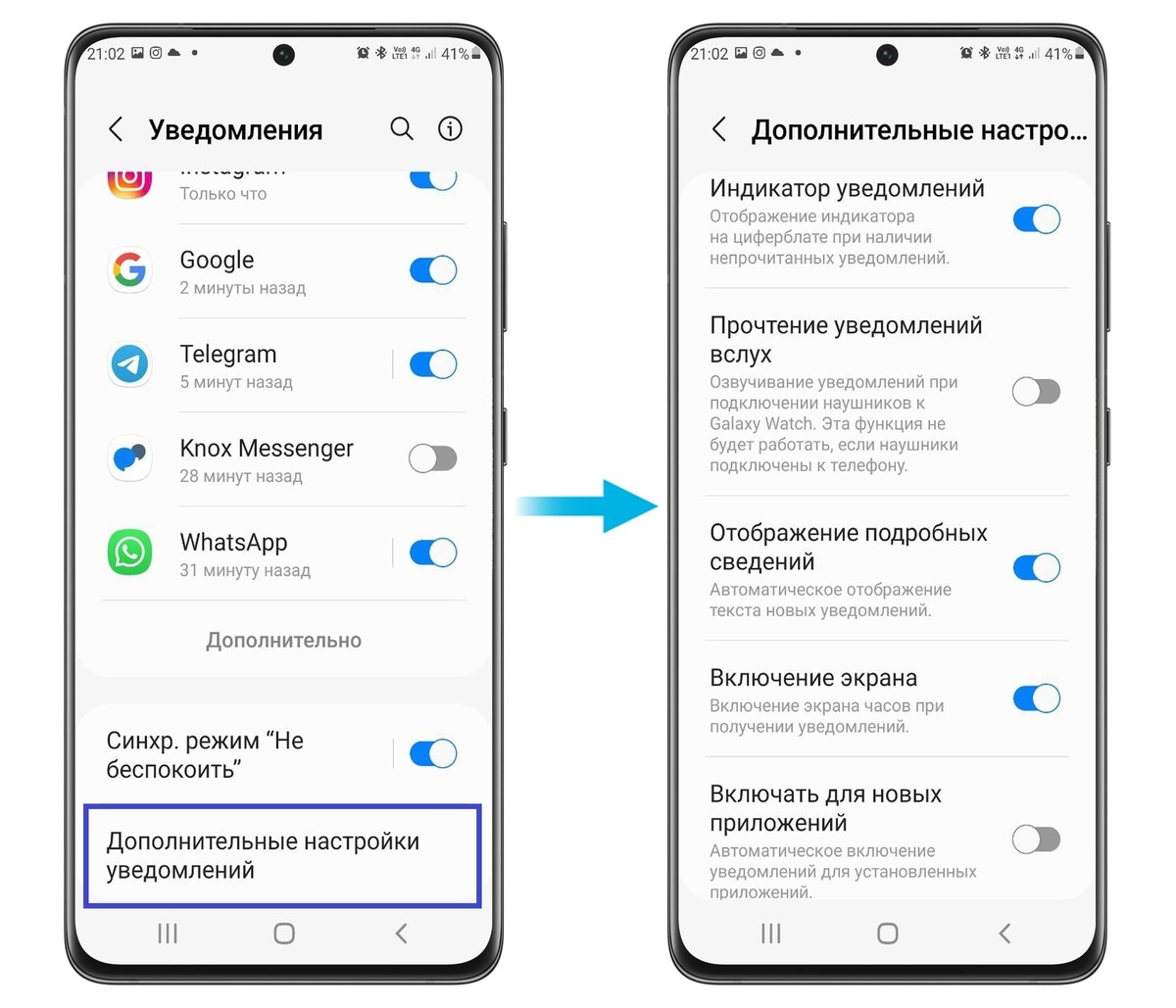
- Здесь вы можете включить индикатор новых уведомлений. Индикатор — оранжевая точка на циферблате часов, которая появляется, если на часы пришли новые уведомления.

Связанные вопросы
- Как активировать и настроить Samsung Galaxy Watch 4
- Как изменить циферблат на часах Samsung Galaxy Watch4
- Как найти умные часы Galaxy Watch4, если они потерялись
Источник: www.samsung.com